Om spelintresset ligger i blodet hos dina föräldrar och de har Playstation-inställningarna inpräntade i minnet, då är du på väg in i en intressant situation. Den kommande generationen spelare kommer att ställas inför många utmaningar. Vår generation är fullt medveten om hur man manipulerar Playstation-föräldrakontroller, en funktion som ger föräldrar möjlighet att övervaka i princip allt deras barn gör på en PS4 eller PS5. Men om du är ny inför den här funktionen och behöver vägledning i hur du konfigurerar föräldrakontroller på PlayStation 4, eller vill justera administratörsinställningarna på PS4, så kommer denna artikel att ge dig den information du söker. Vi tillhandahåller en utförlig och praktisk guide som hjälper dig att byta familjeadministratör på PS4, eller att inaktivera familjeadministratörsfunktionen på PS4 om du har ett barnkonto. Låt oss komma igång!
Justera familjeadministratörsinställningarna på PS4
Läs vidare för att se om det är möjligt att byta familjeadministratör på PS4.
Hur ställer man in åldersgränser för spel?
Att ange åldersgränser för spel på ditt barns konto är ett utmärkt sätt att förhindra att de spelar olämpliga spel. Följ dessa steg för att lära dig hur du ställer in åldersgränser på din Playstation 4:
1. Öppna inställningarna på din PS4.

2. Välj Föräldrakontroll/Familjehantering.

3. Välj sedan PS4-systembegränsningar.
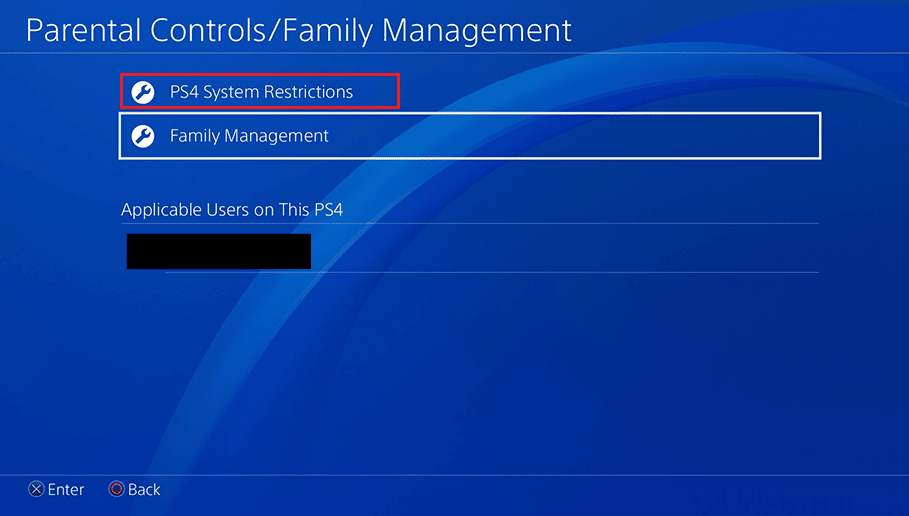
4. Ange ditt lösenord.
Obs: Om detta är första gången du använder föräldrakontroller är standardlösenordet 0000.

5. Välj Standard föräldrakontroll.
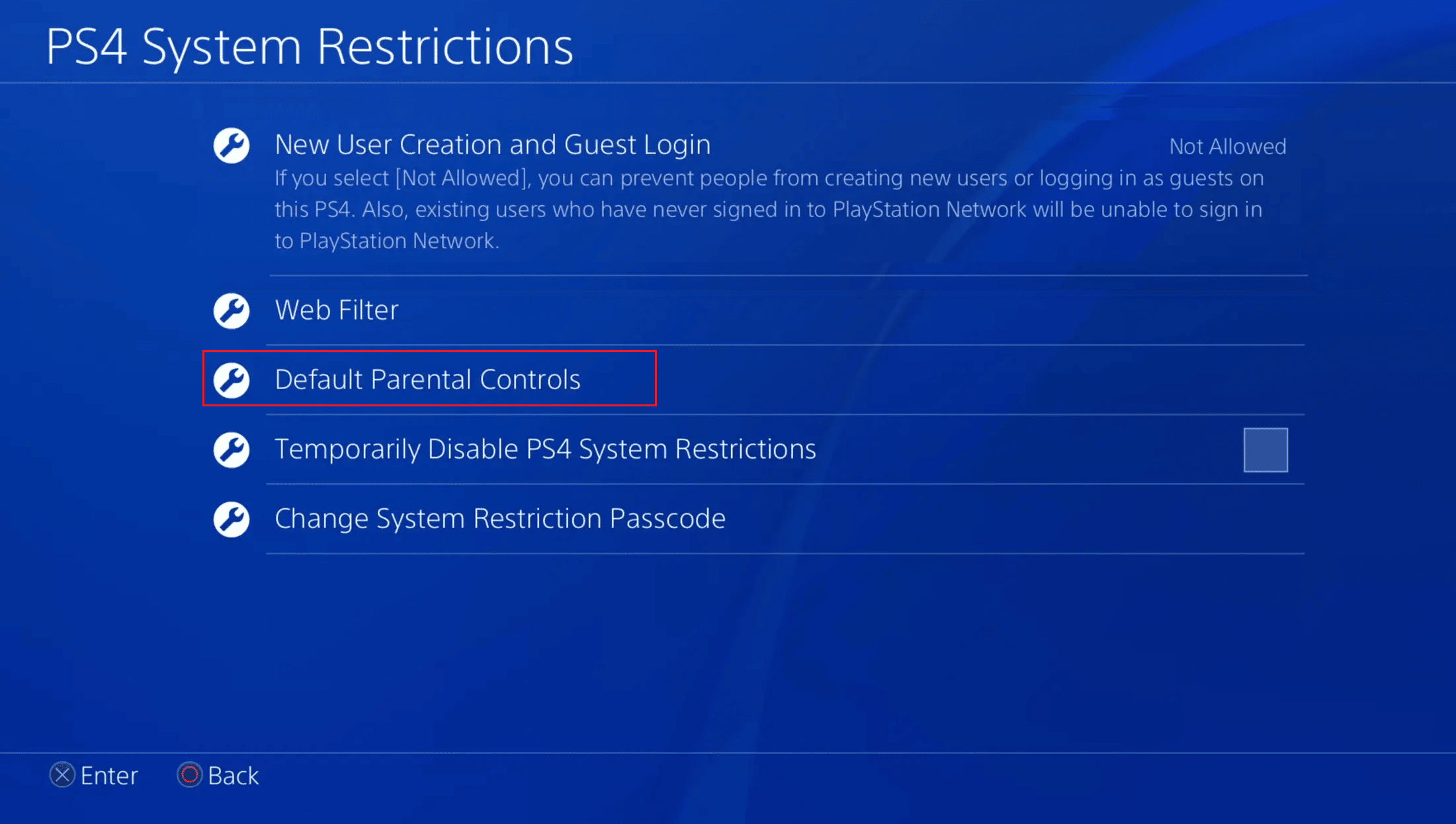
6. Välj Åldersnivå för spel.
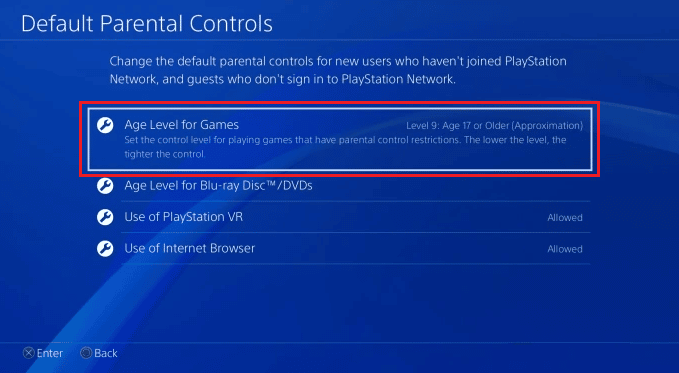
7. Välj önskad åldersnivå för spelen på PS4.
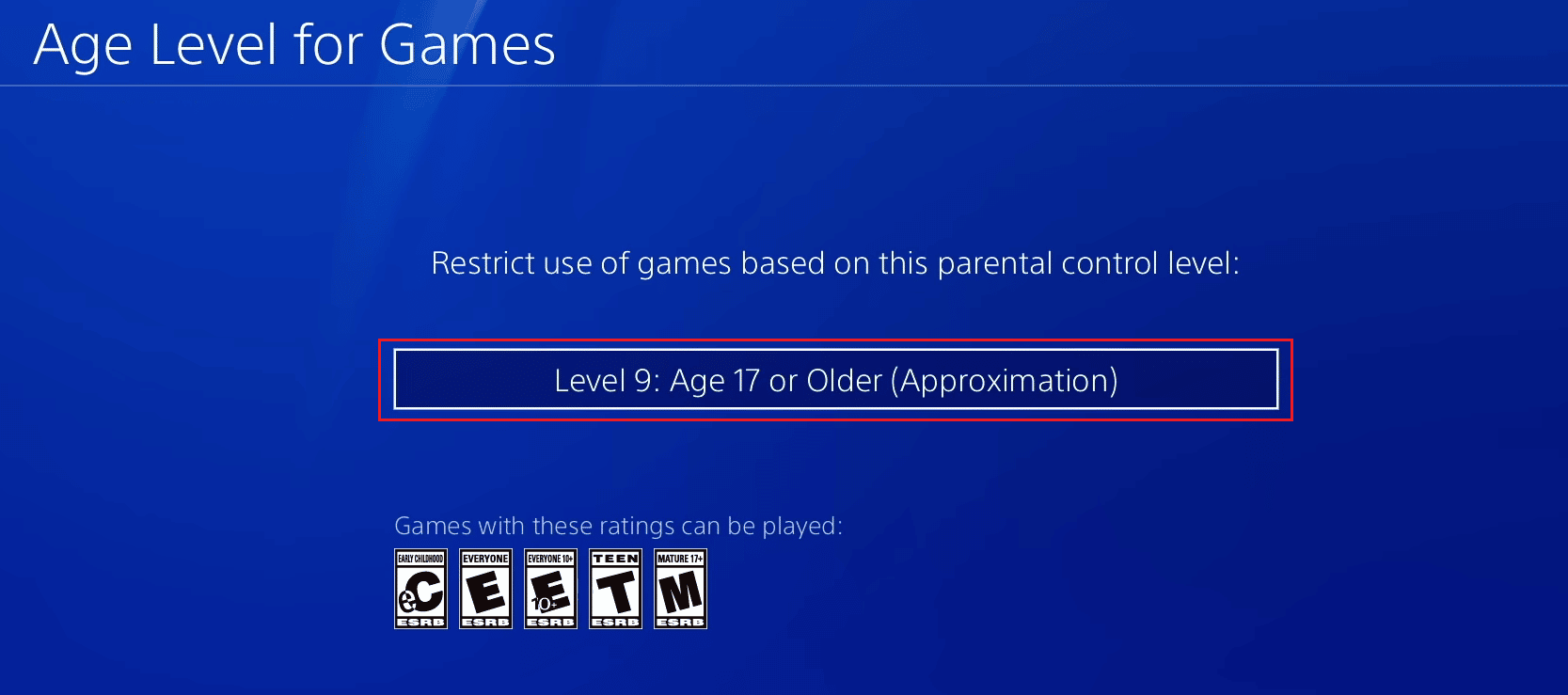
Hur begränsar jag åtkomst till nätverksfunktioner?
Om du vill begränsa ditt barns tillgång till internet på PS4 när du inte är hemma, följ de här stegen:
1. Gå till inställningarna på din PS4.
2. Välj Föräldrakontroll/Familjehantering och ange lösenordet för systembegränsningarna.

3. Välj den användare vars åtkomst du vill begränsa.
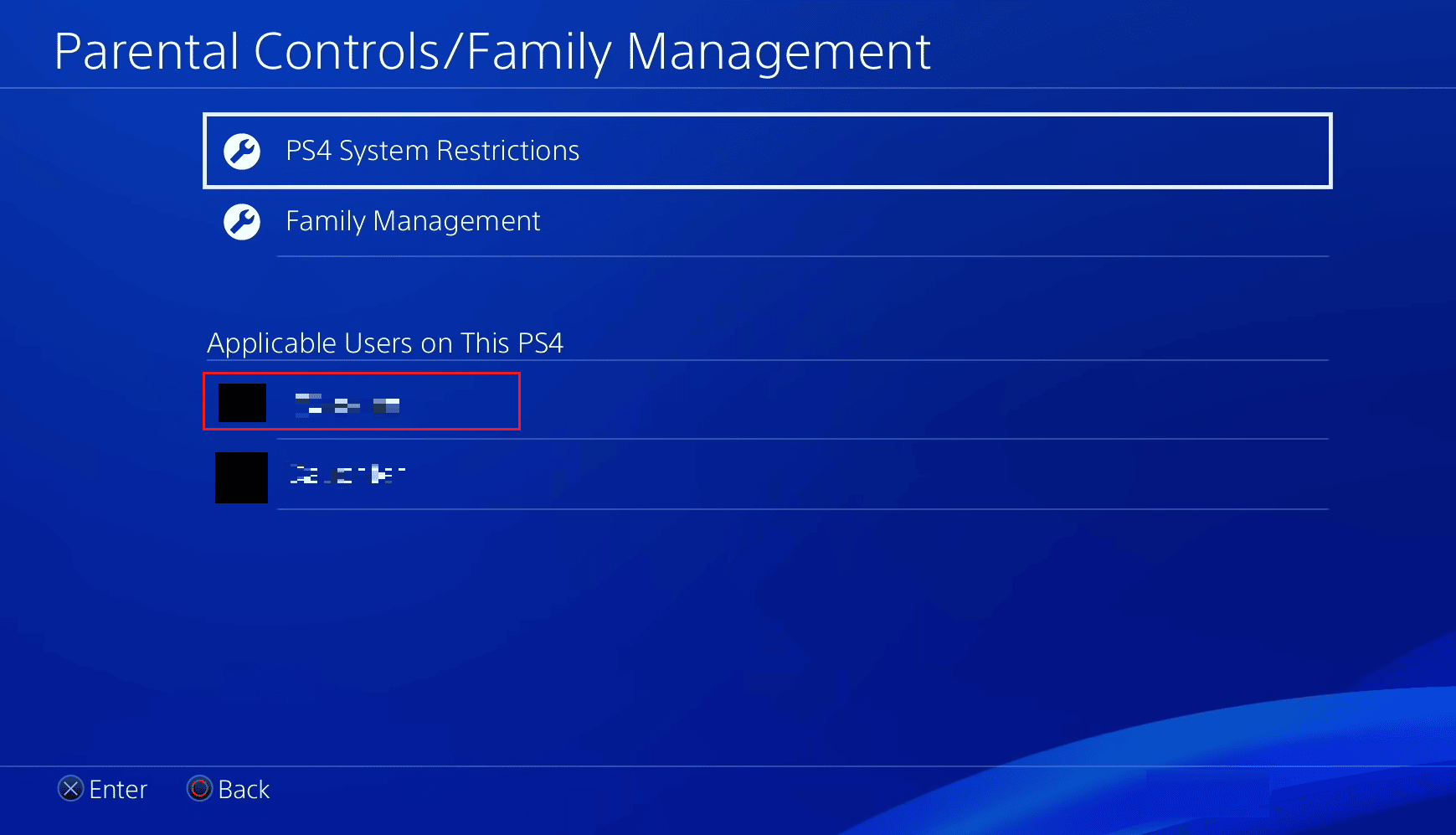
4. Konfigurera nätverksfunktionerna enligt följande inställningar:
- Kommunicera med andra spelare – Inte tillåtet
- Visa innehåll skapat av andra spelare – Inte tillåtet
- Åldersfiltrering för onlineinnehåll – På
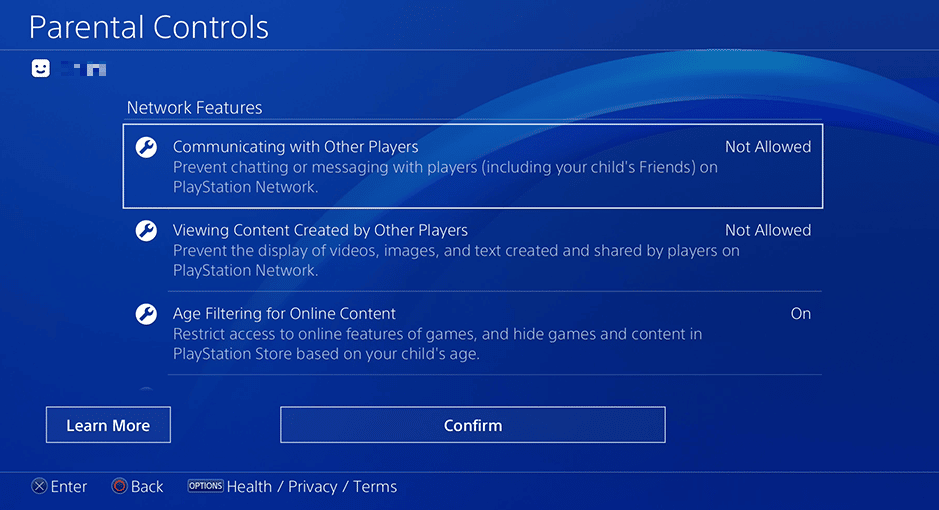
Hur använder man de nya funktionerna för föräldrakontroll och familjekonton på PS4?
Föräldrakontrollerna och familjehanteringssystemet ger dig möjlighet att begränsa hur ditt barn använder konsolen. Du kan styra vilka spel de spelar och hur länge de spelar. Du hittar båda dessa funktioner genom att följa stegen nedan:
Obs: Följande steg gäller användare som är familjeadministratörer på PS4.
1. Gå till Inställningar > Föräldrakontroll/Familjehantering på din PS4.

2. Välj Familjehantering för att skapa en familj.
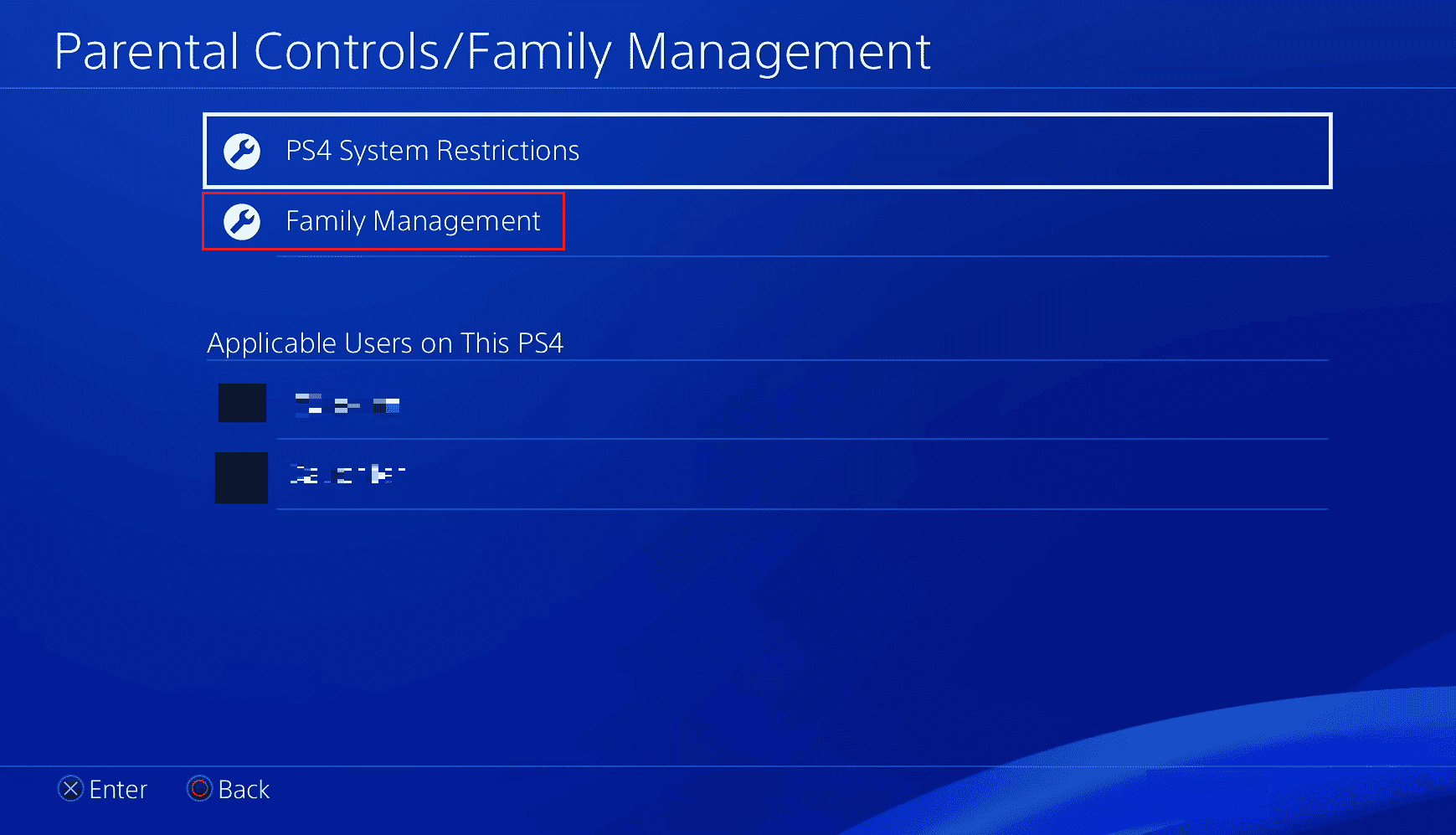
3. Välj det familjekonto du vill hantera och justera inställningarna.
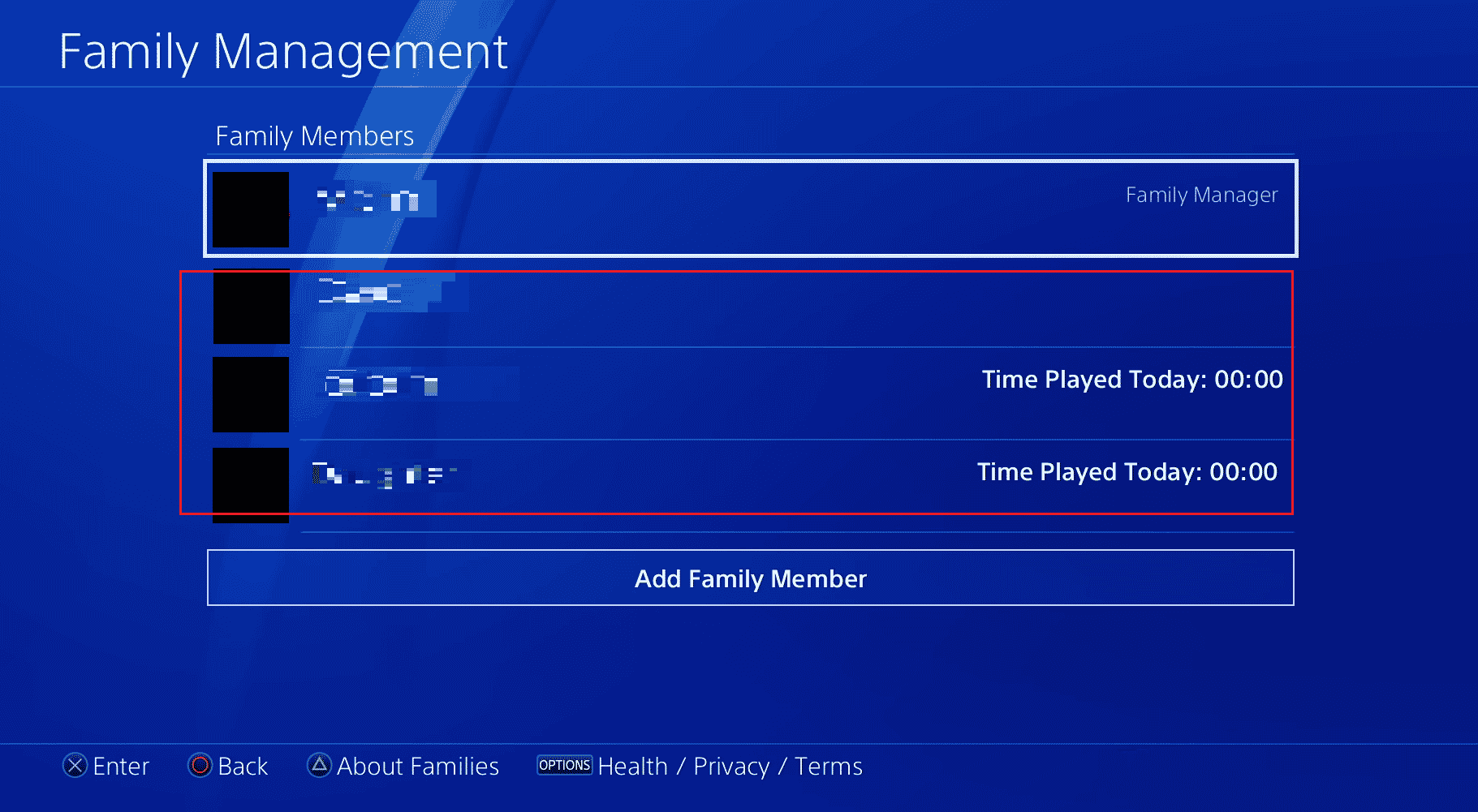
4A. Välj vuxenkontot och anpassa behörighetsinställningarna.
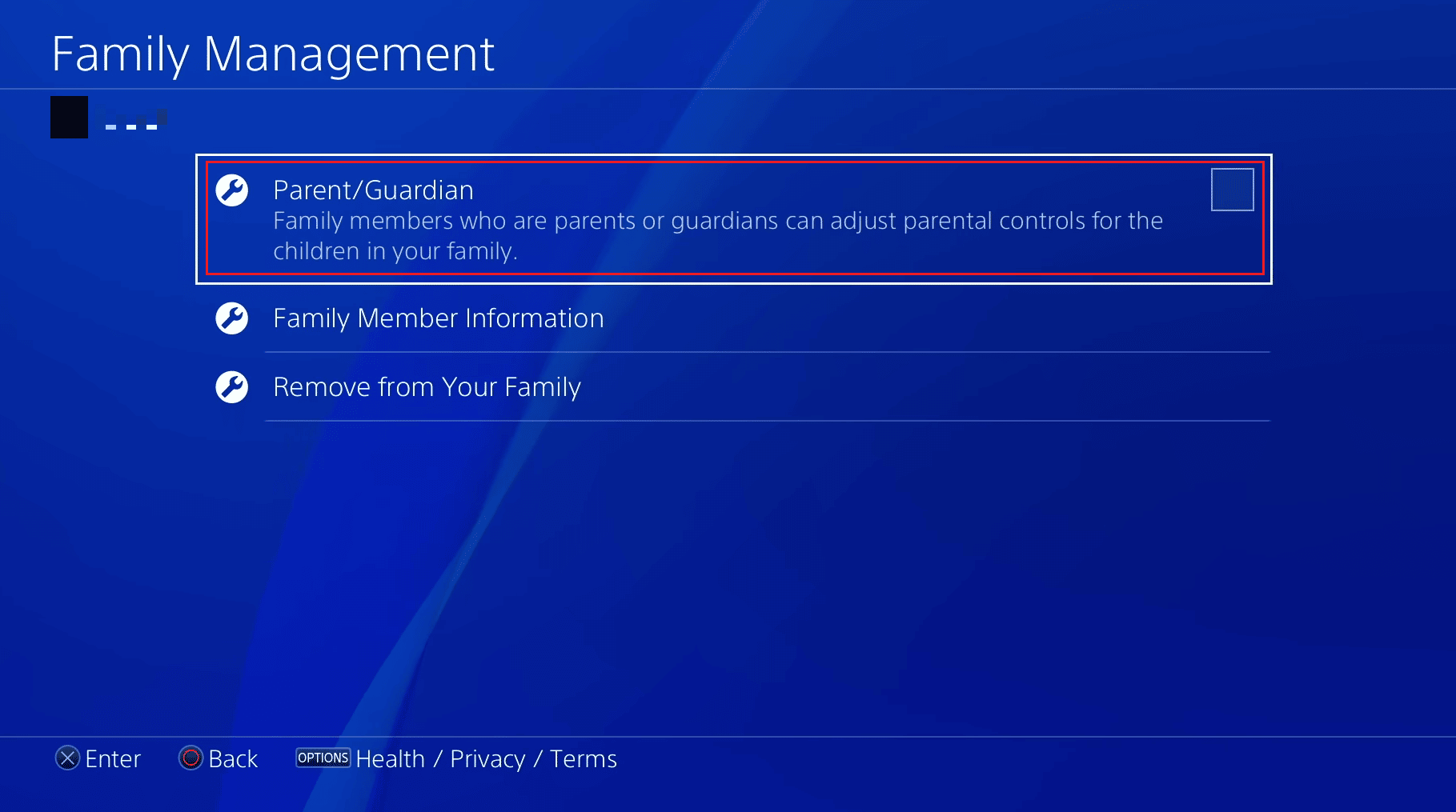
4B. Välj barnkontot och justera inställningarna under Nätverksfunktioner för barnkontot.
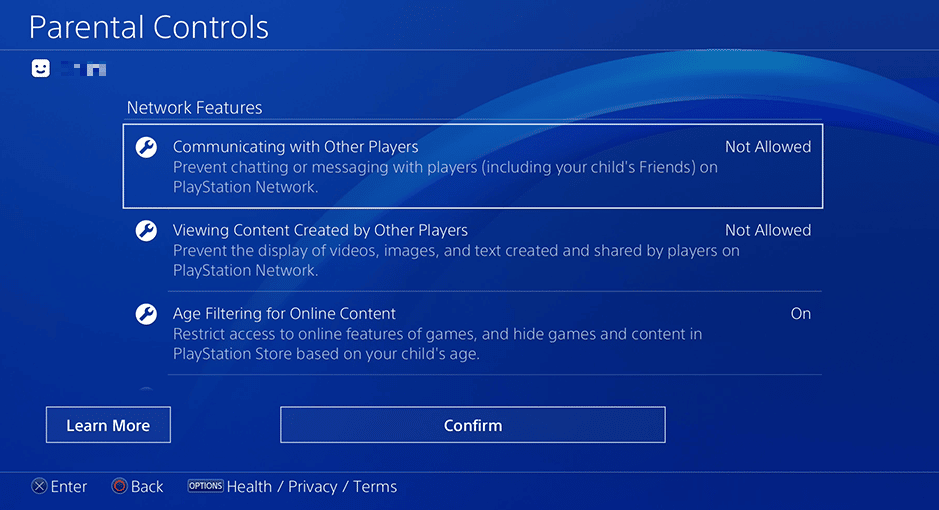
Hur ställer jag in föräldrakontroll på din PlayStation 4?
Följ dessa steg för att konfigurera föräldrakontroller på din PlayStation 4:
1. Gå till inställningarna på din PS4.
2. Välj Föräldrakontroll/Familjehantering > PS4-systembegränsningar.
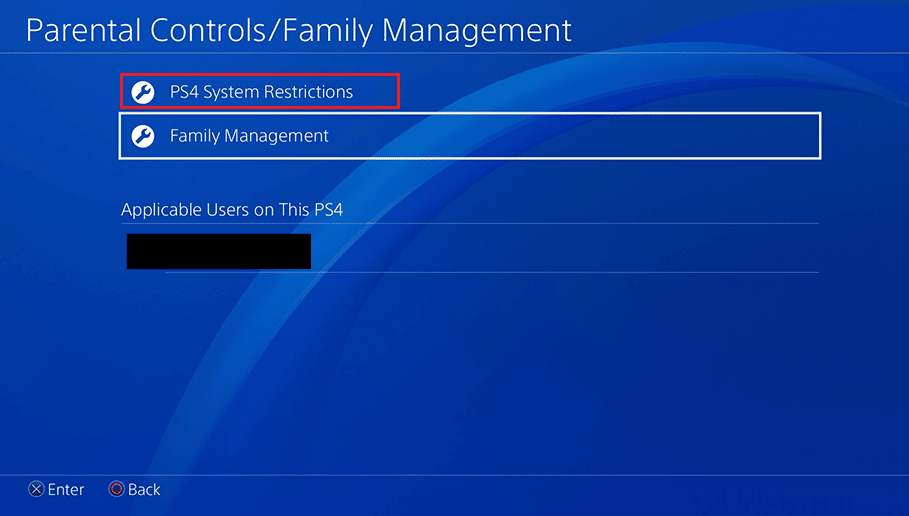
3. Ange ditt lösenord för systembegränsningar.
Obs: Om detta är första gången du använder föräldrakontroller är standardlösenordet 0000.

4. Använd följande alternativ på skärmen PS4 System Restrictions för att konfigurera eller justera de olika inställningarna för föräldrakontroller:
- Skapa nya användare och gästinloggning: Välj Inte tillåtet för att förhindra att nya användare skapas eller att gäster loggar in på denna PS4.
- Webbfilter: Filtrera bort oönskade och skadliga webbplatser i sökningar från PS4-webbläsaren.
- Standard föräldrakontroll: Ställ in åldersgränser för spel och BluRay/DVD-skivor samt användning av PlayStation VR och webbläsare.
- Tillfälligt inaktivera PS4-systembegränsningar
- Ändra lösenord för systembegränsning
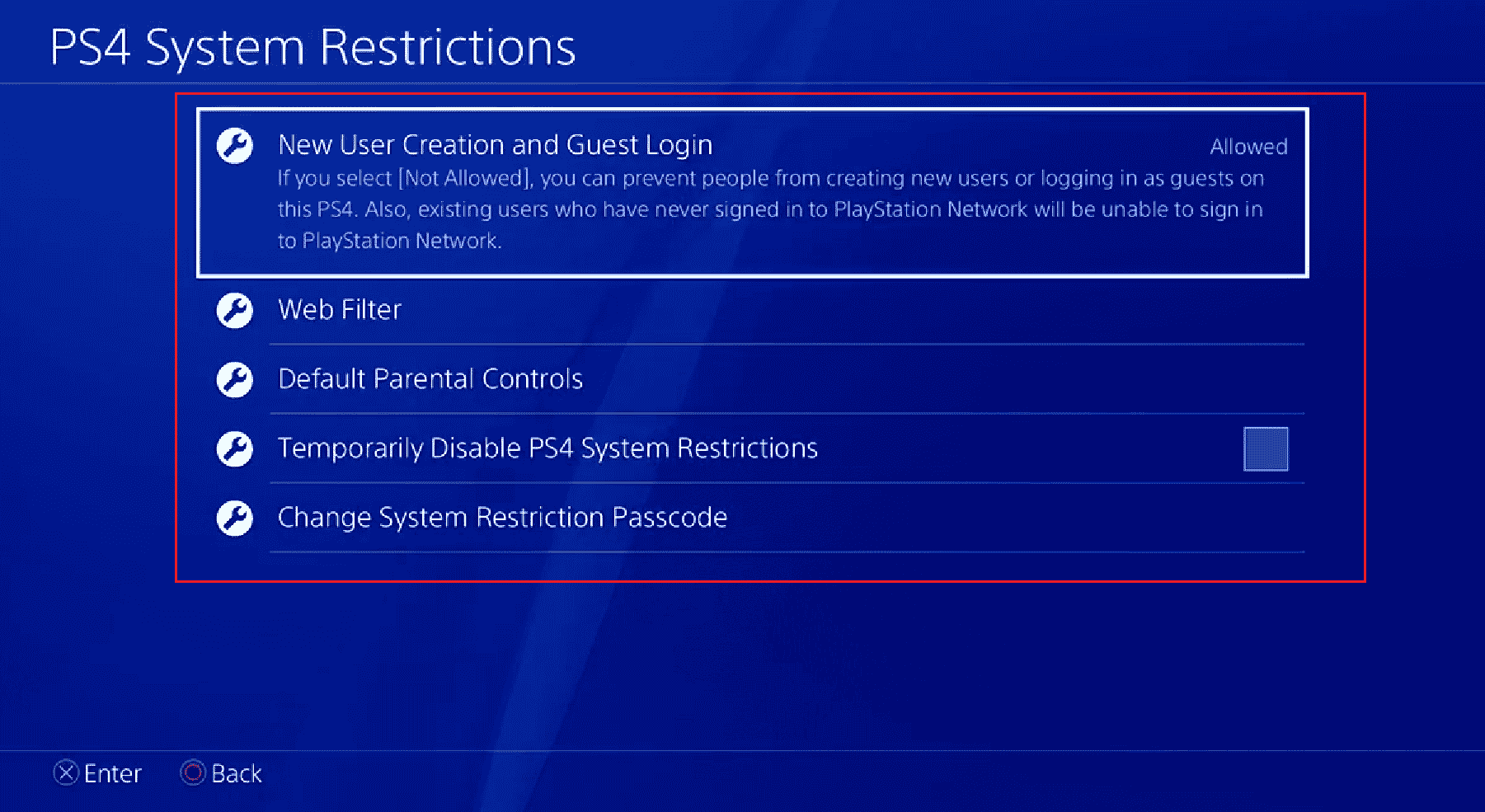
Hur ställer du in föräldrakontroll på PS Vita?
Lyckligtvis finns det en separat app på PS Vita för att ställa in föräldrakontroller, vilket gör processen enkel. Följ stegen nedan för att lära dig hur du ställer in föräldrakontroll på PS Vita:
1. Starta appen Parental Controls från din PS Vita-startskärm.
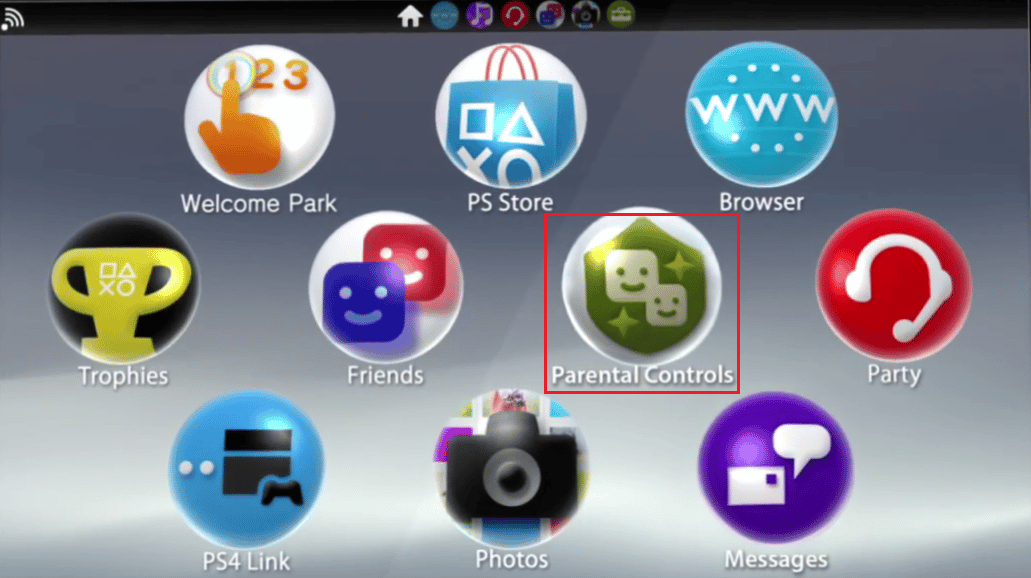
2. Välj Ändra lösenord för att ställa in ett lösenord. Detta lösenord krävs för att öppna begränsat innehåll.

3. Ange sedan ett nytt lösenord och ange det igen för att bekräfta.
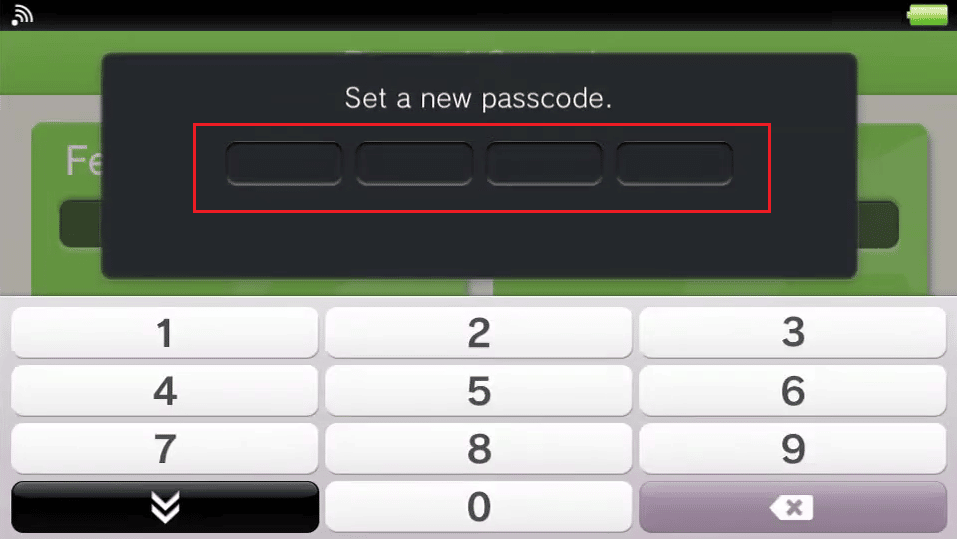
4. Välj sedan Funktioner för att blockera åtkomst till webbläsare, plats, e-post och PlayStation Store.
5. Välj Spel för att begränsa åldersgränserna.
6. Välj Speltid för att ange den dagliga användningstiden för PS Vita.
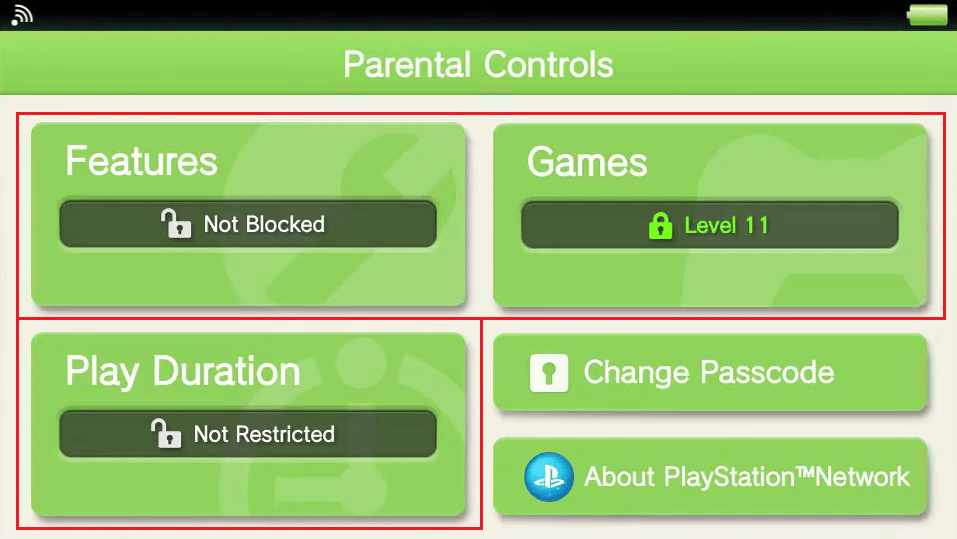
Hur hanteras PlayStation 4-familjehantering?
Familjehantering är en tillgång för föräldrar som vill ha kontroll över sitt barns aktivitet på PlayStation-konsolen. Det finns tre nivåer i hierarkin för PS4-familjehantering.
- Familjeadministratör: Kontot som används för att skapa familjen kallas familjeadministratör. De har befogenhet att anpassa behörigheterna för barnets konto efter eget önskemål. De kan se barnets speltid och även lägga till andra vuxna som föräldrar/vårdnadshavare.
- Förälder/vårdnadshavare: Vuxna över 18 år kan få taggen förälder/vårdnadshavare. Detta gör att de kan hantera inställningarna för barnkontot på samma sätt som familjeadministratören.
- Barnkonto: Varje barnkontos behörigheter kan justeras individuellt. De kan inte ändra de restriktioner som gäller för dem.
En viktig fördel med denna funktion är att varje konto har individuell spelhistorik, vilket gör det till ett pålitligt sätt att hålla koll på dina barn utan att hindra deras spelutveckling.
Kan man ta bort ett barn från familjedelningen?
Nej, enligt PlayStation kan barn inte tas bort från familjedelningen när de väl har lagts till.
Kan du ändra familjeadministratör på PS4?
Det finns ingen direkt inställning för att byta administratör på PS4. Däremot kan du lägga till andra vuxna som föräldrar/vårdnadshavare. Detta ger dem möjlighet att använda de restriktiva funktionerna i PS4, och de kan fungera som en sekundär familjeadministratör.
Hur kan du ändra din administratör på PS4?
Du kan utse andra vuxna i familjen som föräldrar/vårdnadshavare, vilket ger dem samma befogenheter som familjeadministratören. Det gör dem till en slags andra familjeadministratörer. Följ stegen nedan för att lära dig hur du byter familjeadministratör på PS4:
Obs! Endast familjeadministratören kan lägga till en vuxen som förälder/vårdnadshavare. Andra föräldra- eller barnkonton har inte den befogenheten.
1. Gå till PS4-inställningarna.
2. Välj sedan Föräldrakontroll/Familjehantering.

3. Välj Familjehantering.
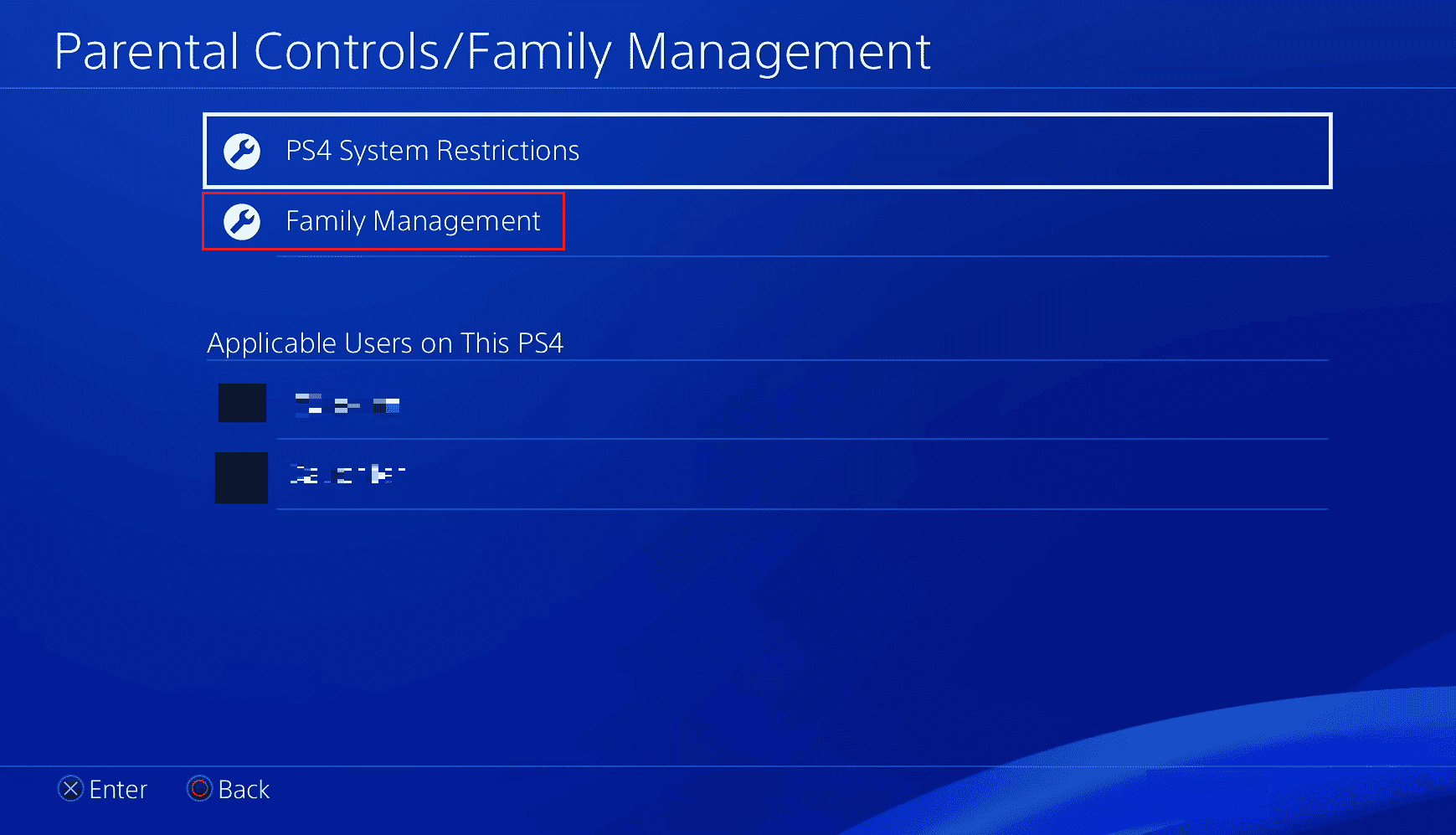
4. Välj det aktuella vuxenkontot.
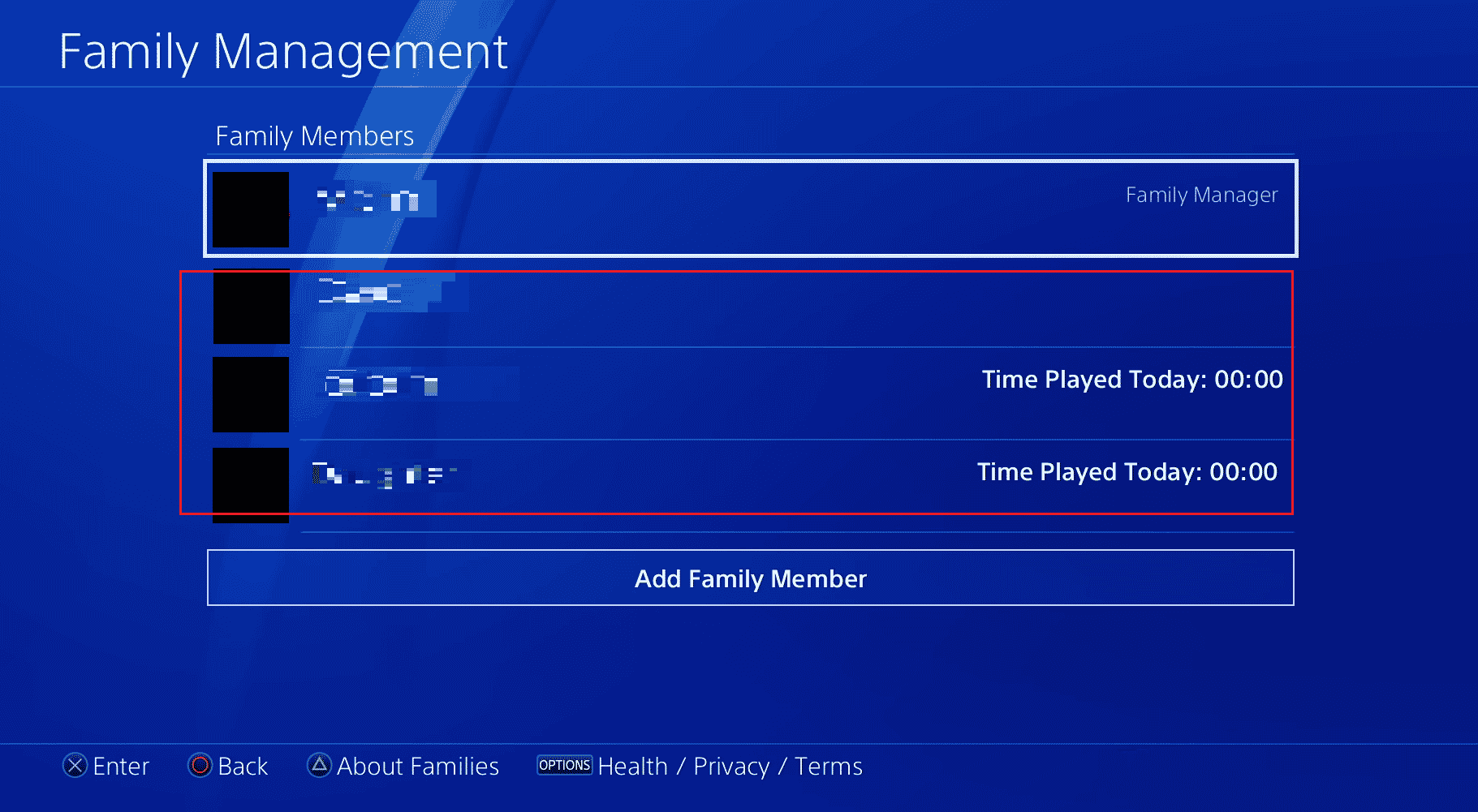
5. Markera rutan för Förälder/vårdnadshavare för önskat vuxenkonto.
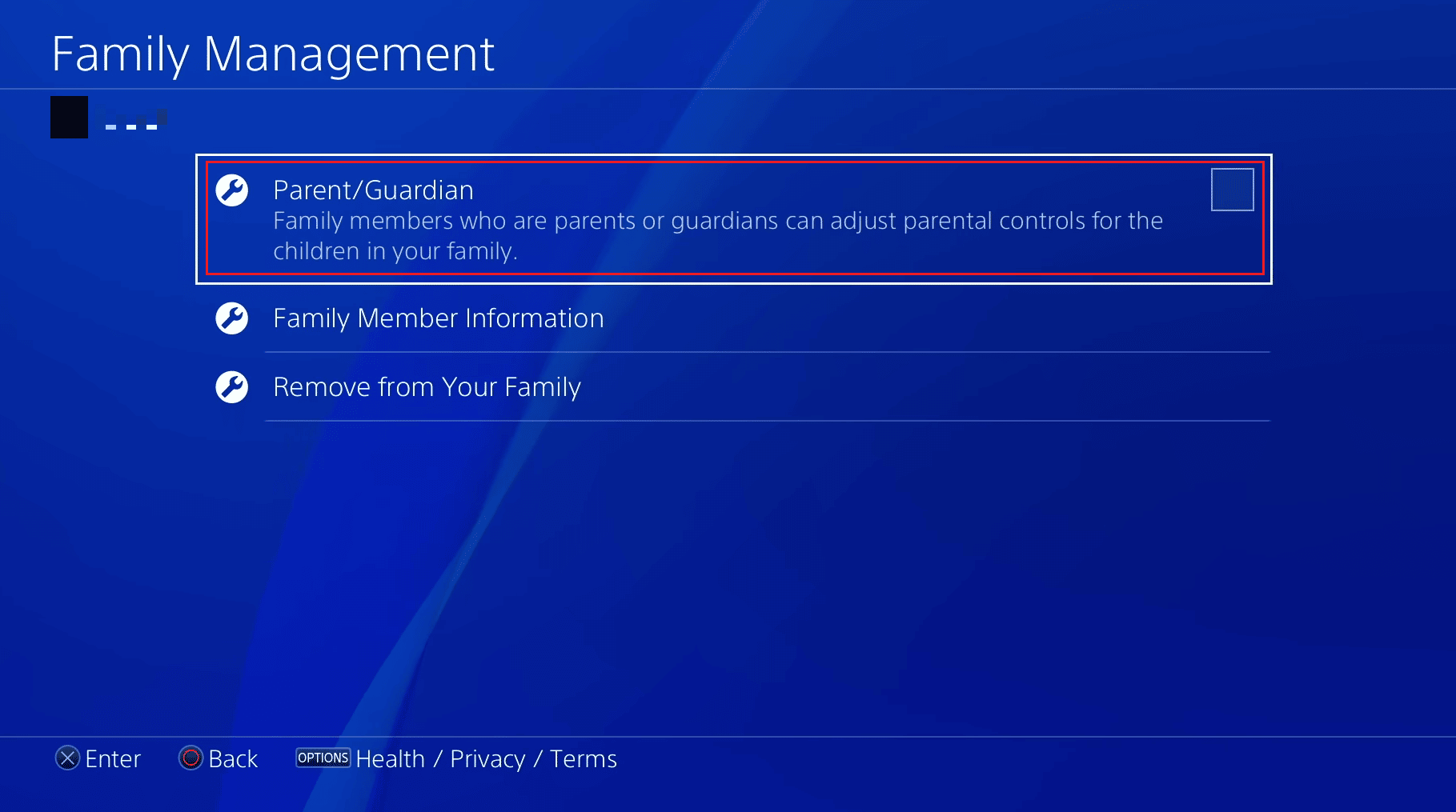
Hur byter man familjechef?
Det finns inget sätt att byta ut en familjeadministratör mot en annan. Det enda du kan göra är att lägga till en vuxen som förälder/vårdnadshavare, vilket ger dem möjlighet att justera behörigheterna för barnkontona, precis som en familjeadministratör. Följ stegen ovan för att göra ett vuxenkonto till förälder/vårdnadshavare.
Hur kan du inaktivera familjeadministratör på PS4?
PlayStation ger inte användare möjlighet att inaktivera familjehanteraren på PS4. Familjeadministratören kan ta bort andra vuxenkonton från familjehanteringen, men de kan varken ta bort eller inaktivera barnkonton eller sitt eget konto.
Hur kan du bli av med familjeadministratören på PS4?
Familjeadministratörer och familjemedlemmar med barnkonto kan inte lämna sin familj på PS4. Familjeadministratörer kan däremot ta bort andra vuxenkonton, t.ex. förälder/vårdnadshavare.
***
Vi hoppas att du nu har förstått att du inte kan inaktivera familjehanteraren på PS4, och varför det inte är möjligt att byta familjehanterare på PS4. Tveka inte att lämna frågor eller förslag på andra ämnen som du vill att vi ska skriva om. Lämna dem i kommentarsfältet nedan, så att vi kan se dem.